PS-CMYK模式调治愈色海景系列图文教程发布时间:2022年02月07日 08:01
虎课网为您提供摄影艺术版块下的PS-CMYK模式调治愈色海景系列图文教程,本篇教程使用软件为PS(CC2020),难度等级为初级练习,下面开始学习这节课的内容吧!
本节课讲解 Photoshop(简称PS)软件 -CMYK模式调治愈色海景系列,同学们可以在下方评论区进行留言,老师会根据你们的问题进行回复,作业也可以在评论区进行提交。
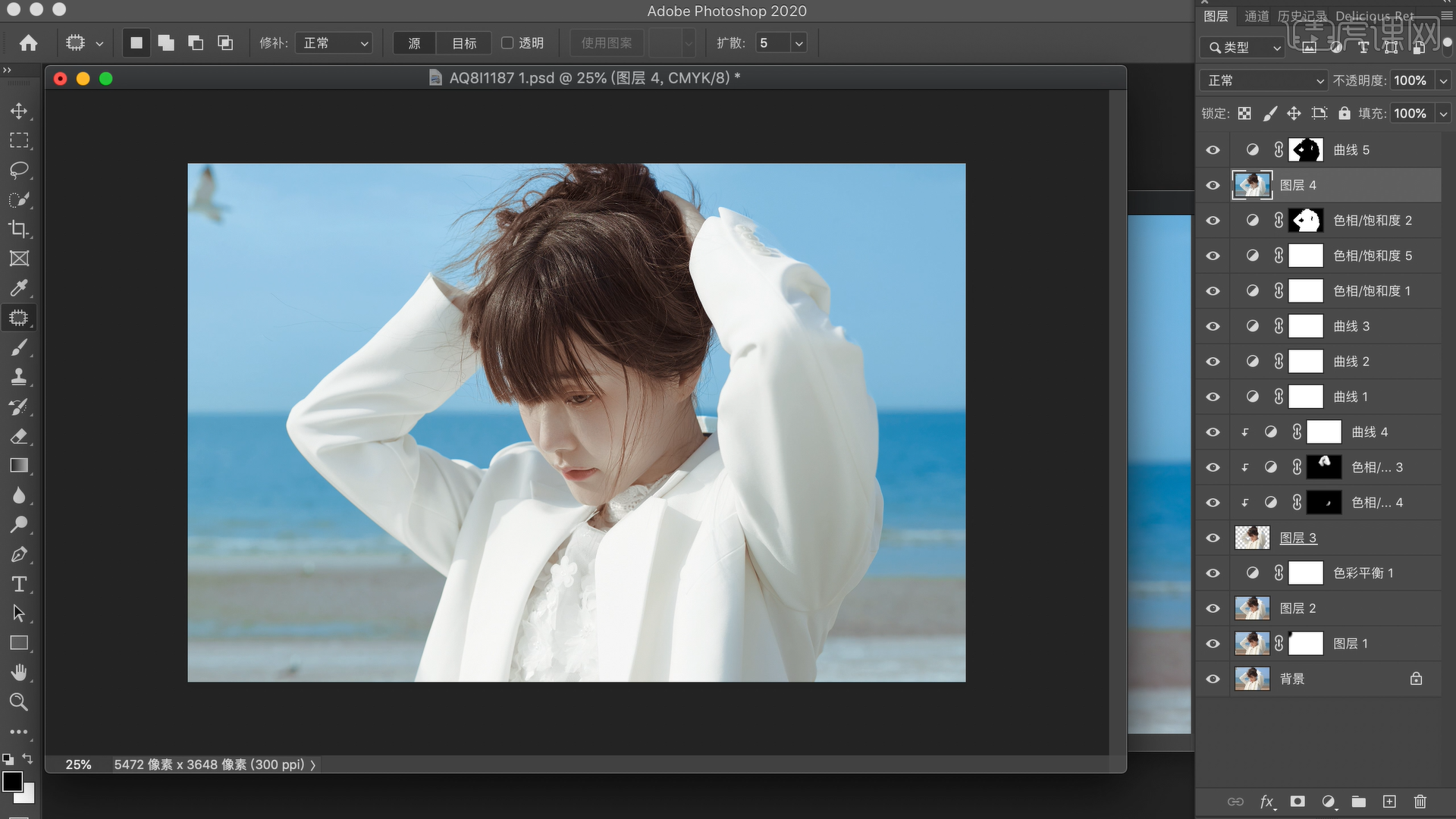
课程核心知识点:控制整体色调统一、调色工具的搭配应用、利用DR3插件修容美肤
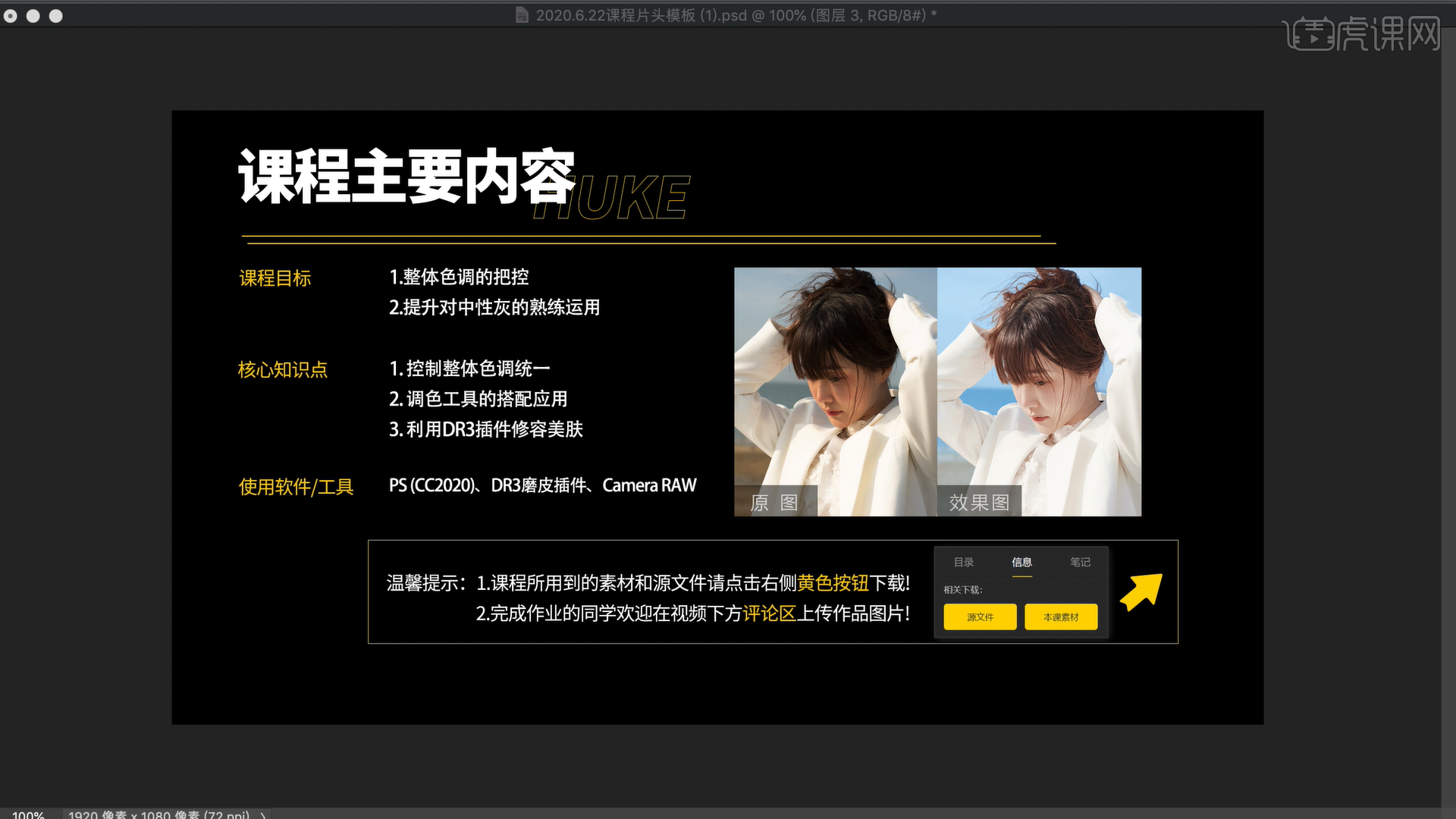
那我们开始今天的教程吧。
1.在讲解之前先来对本次案例的原图进行浏览,根据当前的效果来讲解案例的制作流程,以及在制作过程中需要注意到的内容,具体可参考视频内老师的讲解。
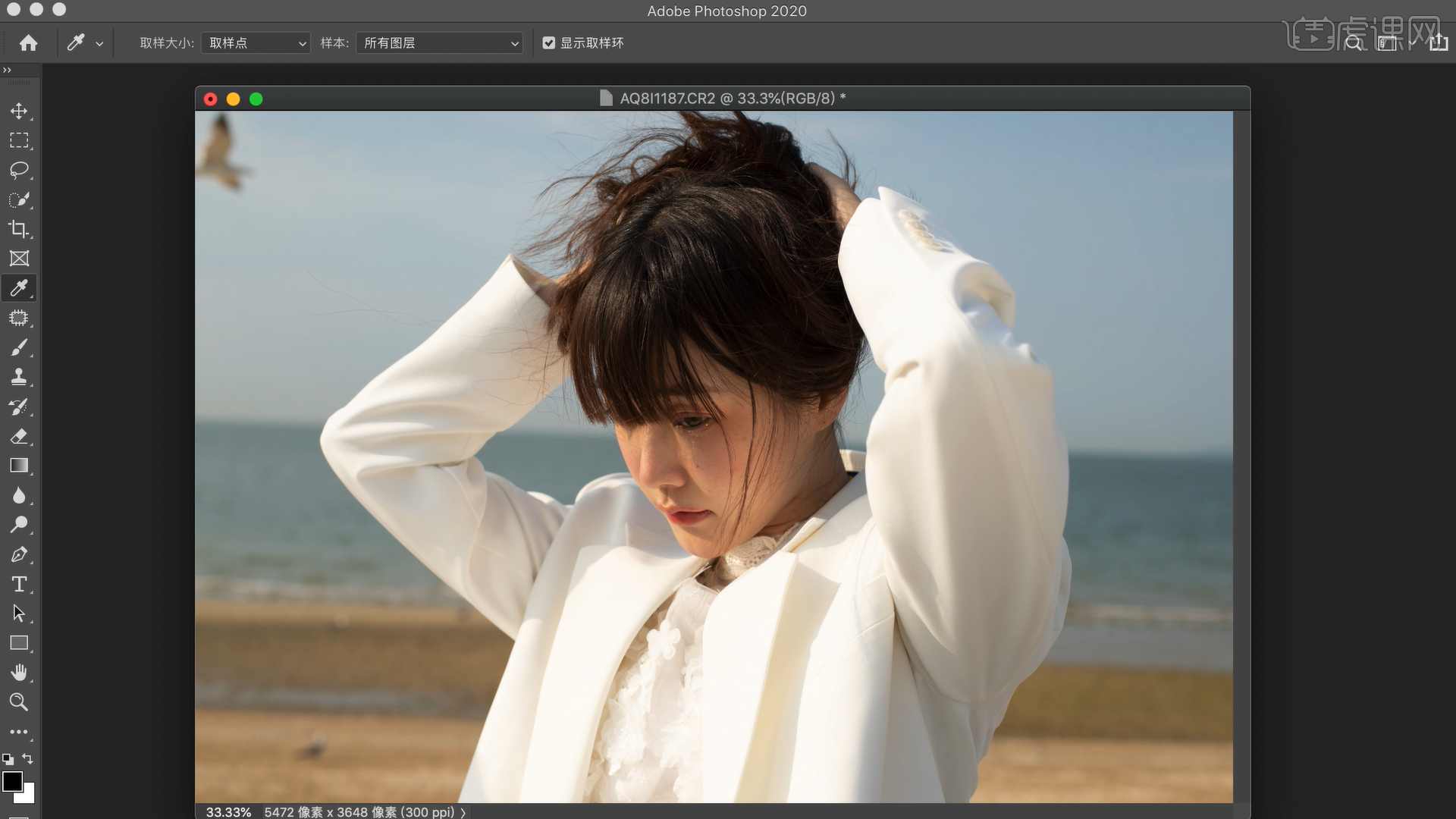
2.在【Capture One Catalog】飞思里进行简单的转档,【色温】设置为5345,【曝光】设置为-0.18,【对比度】设置为-34,【亮度】设置为24,【饱和度】设置为28,【高动态范围】里的【黑色】设置为7,【清晰度】设置为20。
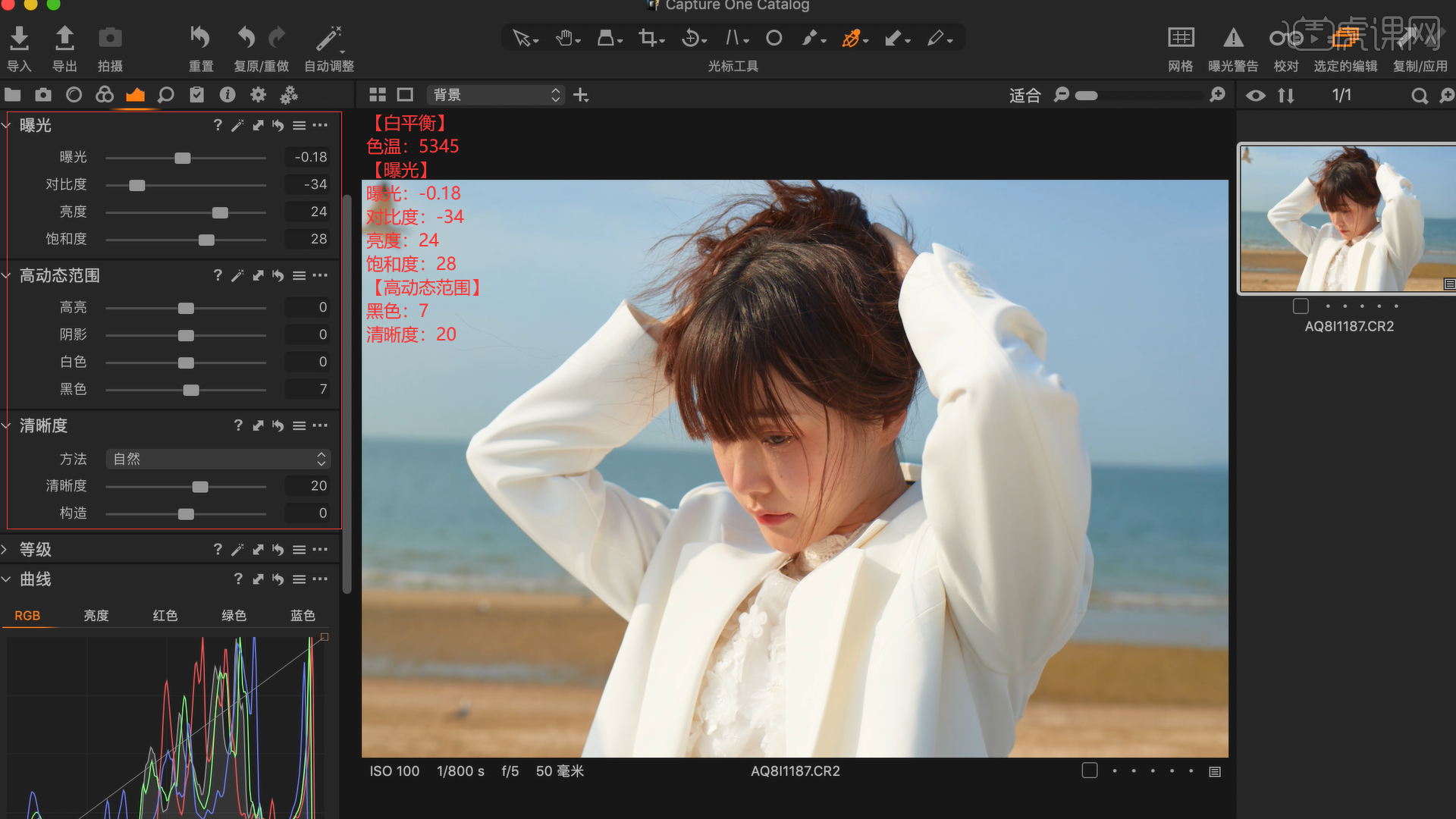
3.点击【色彩编辑器】选择【皮肤色调】,【数量】里的【色调】设置为0.8、【饱和度】设置为-10.8、【亮度】设置为2.1,【均匀度】里的【亮度】设置为14.2。
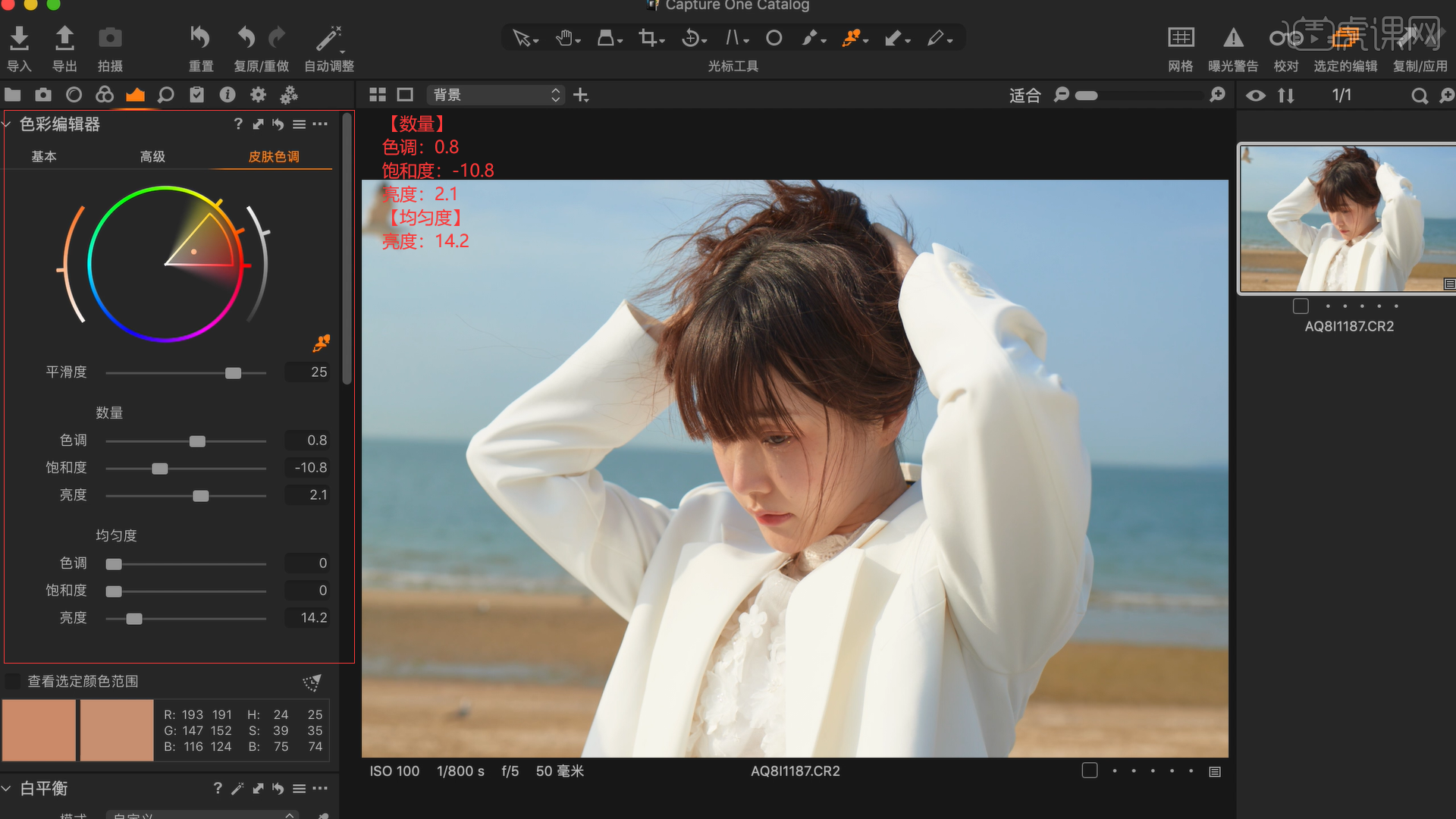
4.点击【色彩编辑器】选择【高级】,【色调】设置为4.9、【饱和度】设置为35。
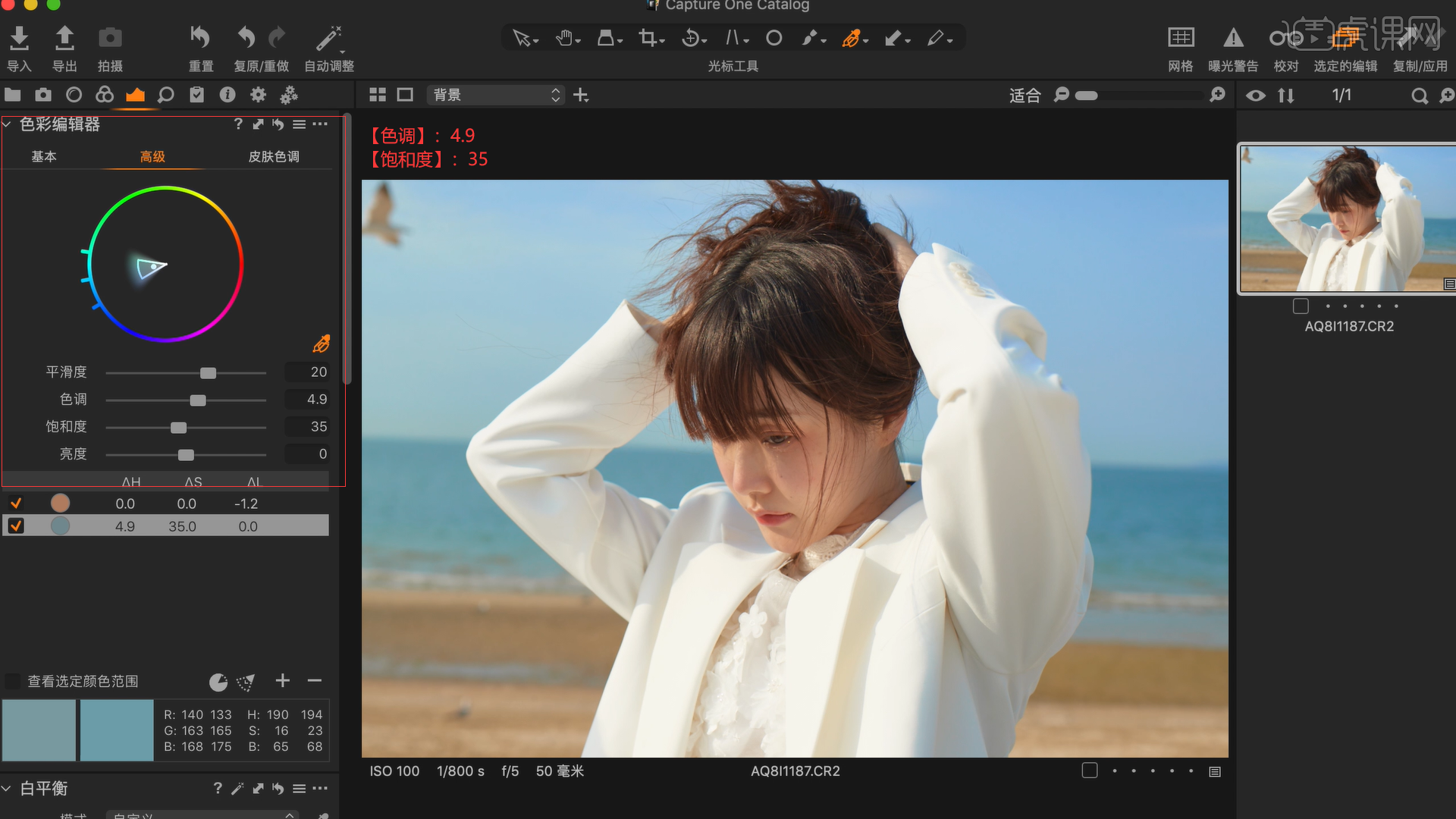
5.点击【色彩编辑器】选择【基本】,选择【蓝色】,【色调】设置为4.4、【亮度】设置为3.1,选择【青色】,【色调】设置为30,选择【黄色】,【色调】设置为-13.6、【饱和度】设置为-47.3、【亮度】设置为-0.9,选择【橙色】,【色调】设置为2、【饱和度】设置为-6、【亮度】设置为7.7,选择【红色】,【饱和度】设置为3.5。
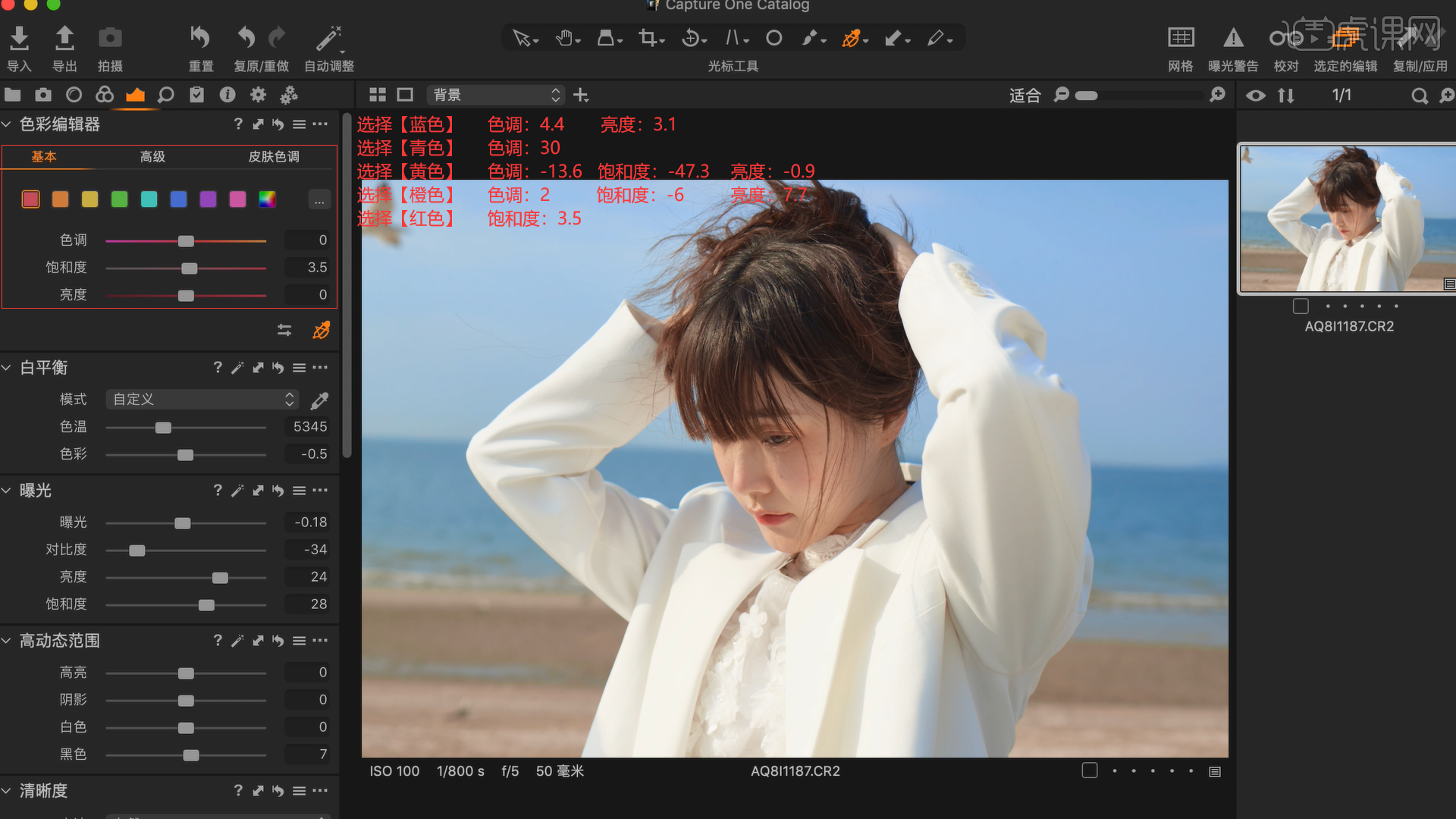
6.在【PS】里打开图片,对人物面部进行【液化】,复制【图层】,调整海岸线,使至水平对齐,增加【蒙版】,显示将左上角缺失部分,具体可参考视频内老师的操作。
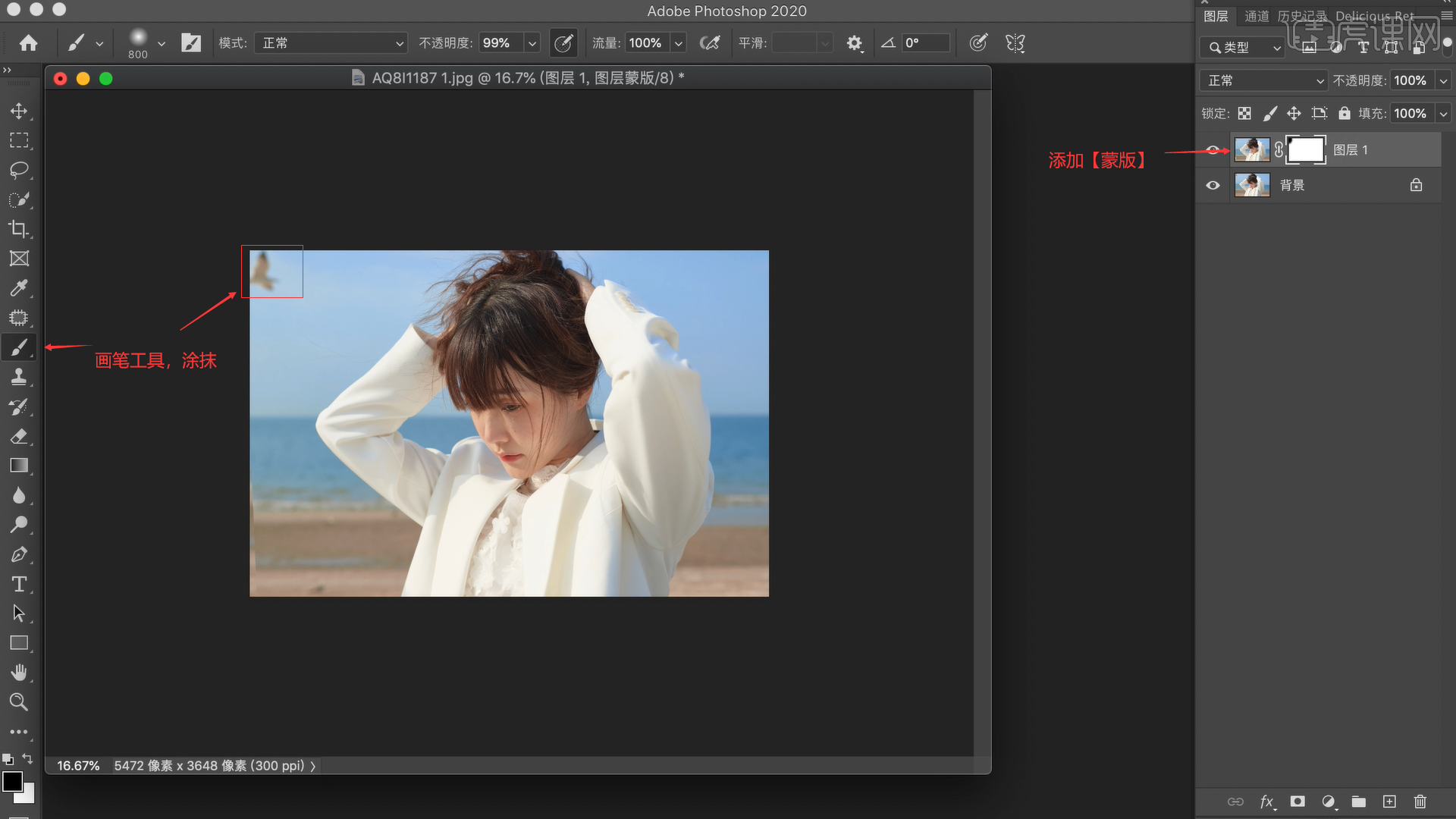
7.合并【图层】,在图层2,【图像】-【模式】-【CMYK颜色】-【不拼合】。
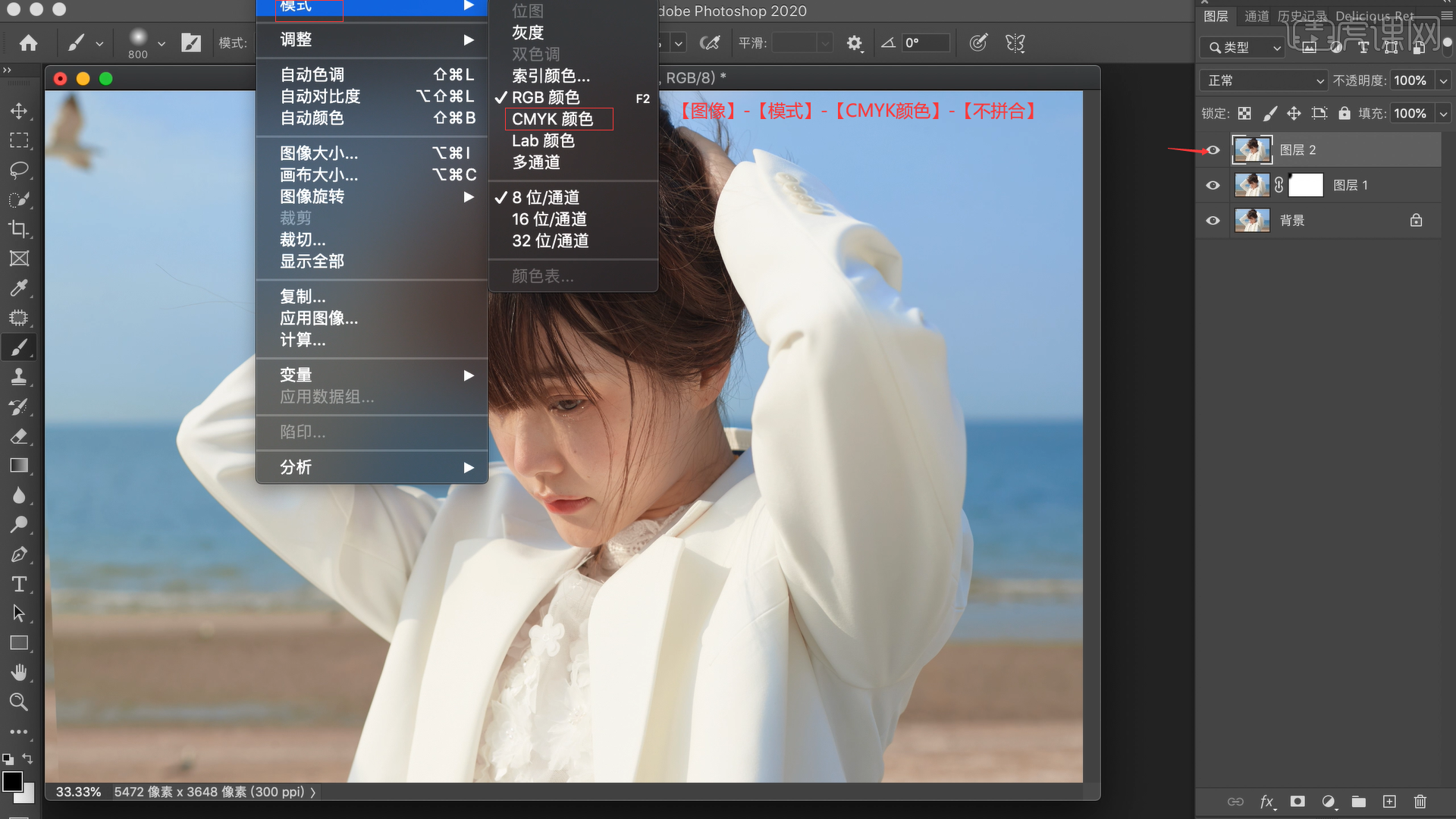
8.【选择】-【主体】-【羽化】羽化半径:2-复制【图层】。
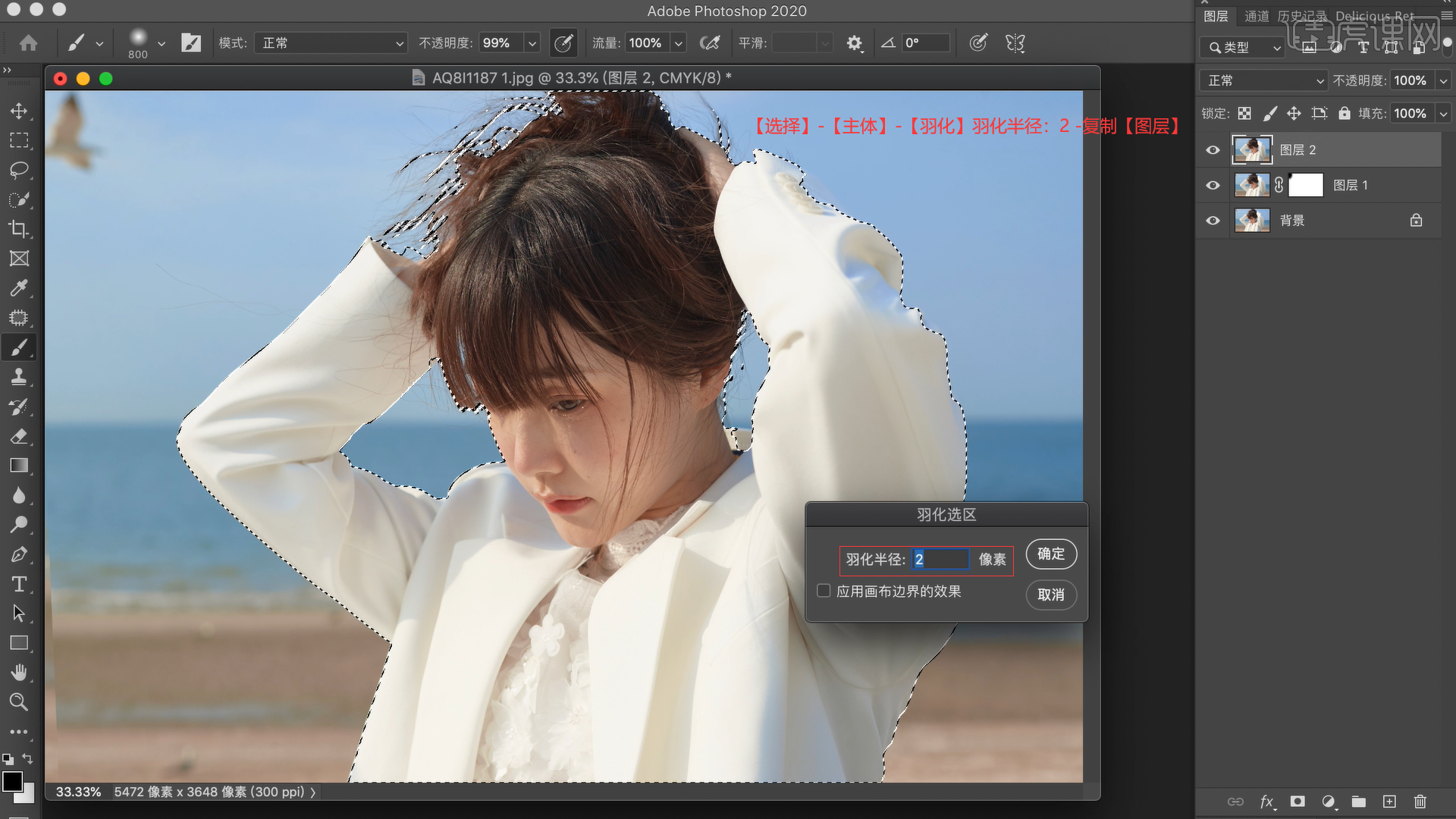
9.在图层2,增添【色彩平衡】,【青色】设置为-43,【洋红】设置为-26,【黄色】设置为44。
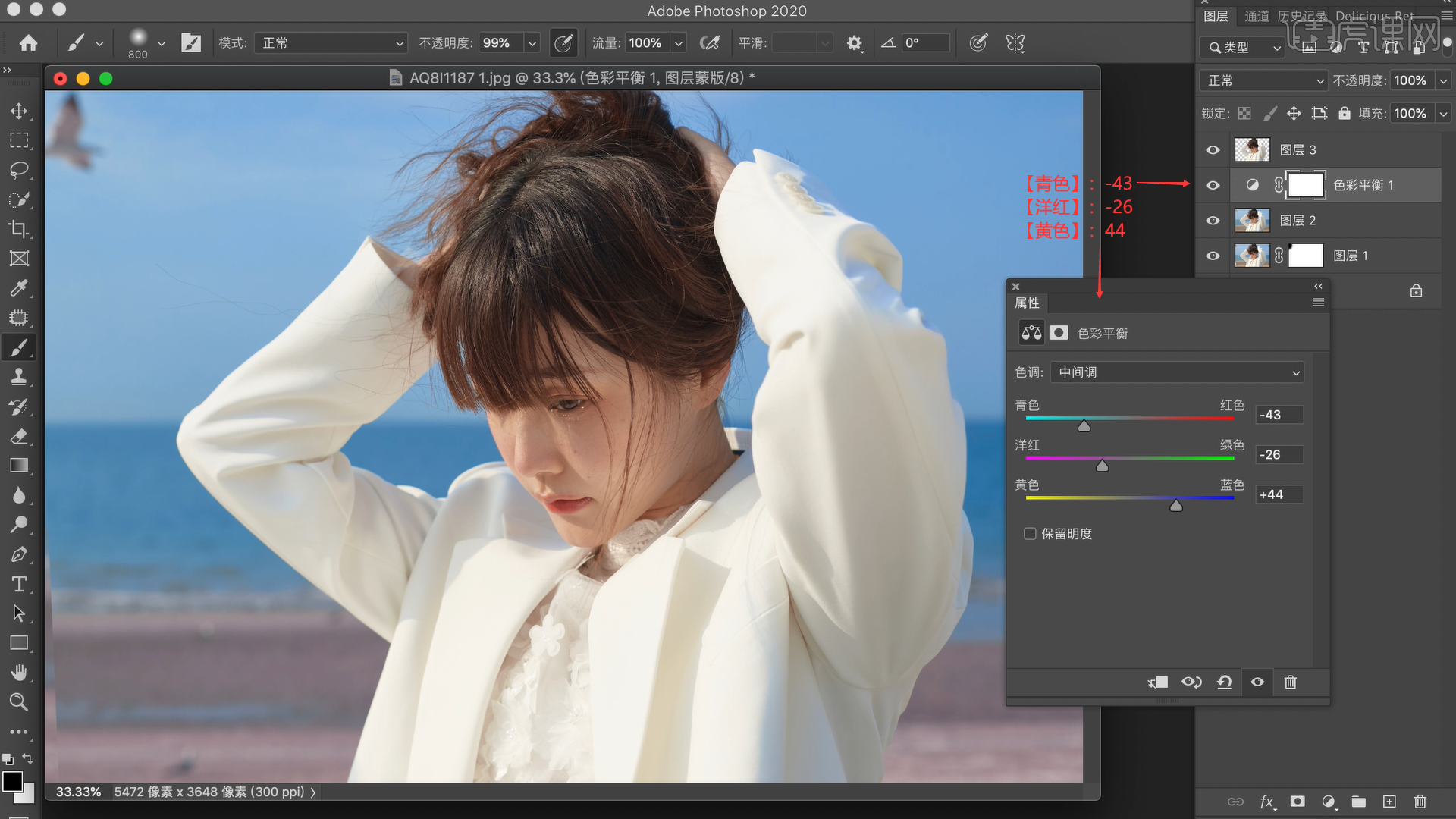
10.在图层3,增添【曲线】,调整【黑色】曲线幅度,具体可参考视频内老师的操作。
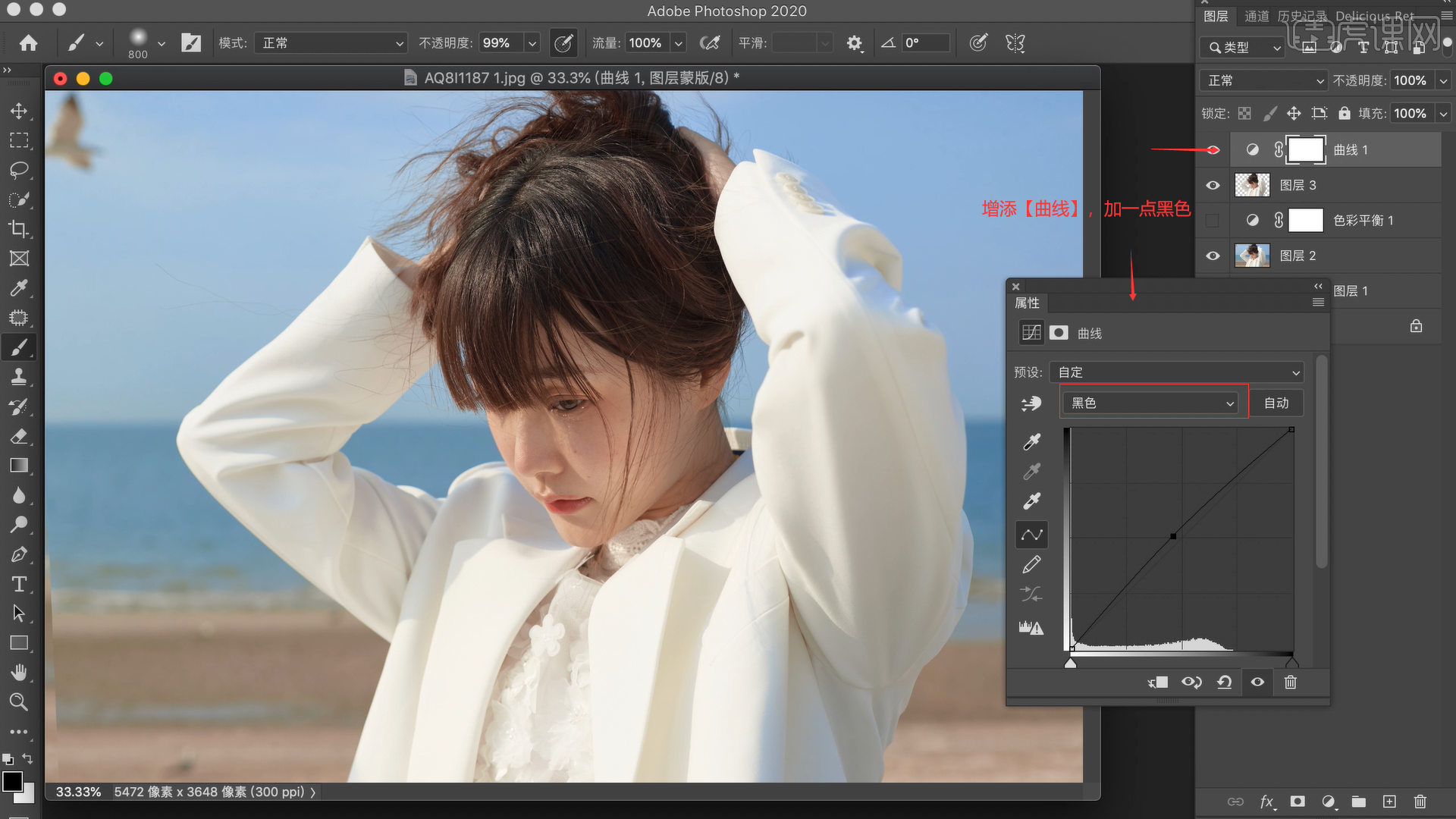
11.增添【曲线】,图层模式为【颜色】,调整【青色】、【洋红】、【黄色】曲线幅度,具体可参考视频内老师的操作。
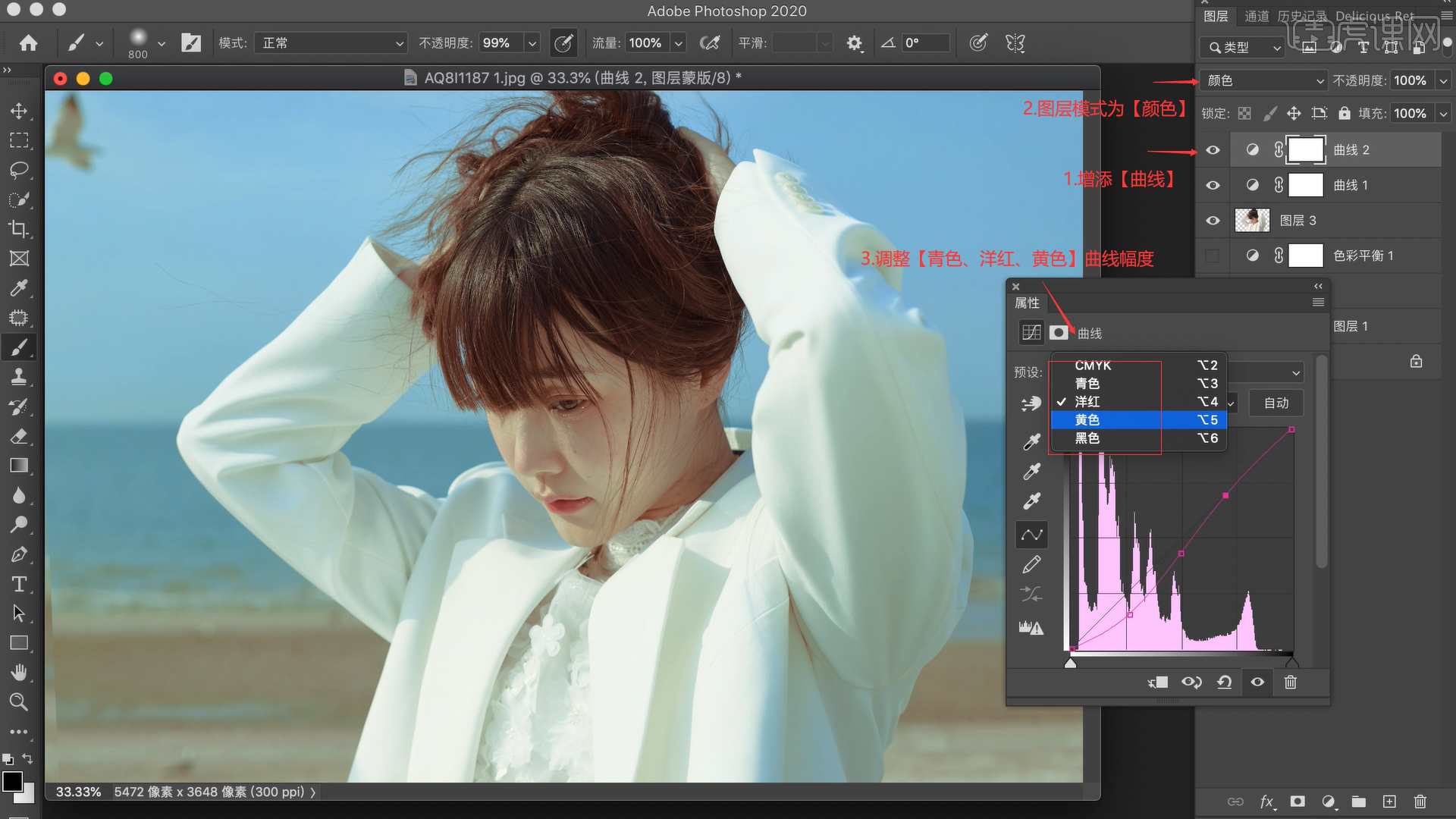
12.增添【曲线】,调整【CMYK】、【青色】、【洋红】曲线幅度,具体可参考视频内老师的操作。

13.增添【色相/饱和度】,选择【红色】,【色相】设置为2、【饱和度】设置为-39,选择【黄色】,【色相】设置为-9、【饱和度】设置为-42。

14.调整衣服颜色,增添【色相/饱和度】选择【青色】色调,【饱和度】调整为-48,选择【绿色】色调,【饱和度】调整为-50,选择【蓝色】色调,【饱和度】调整为-50。
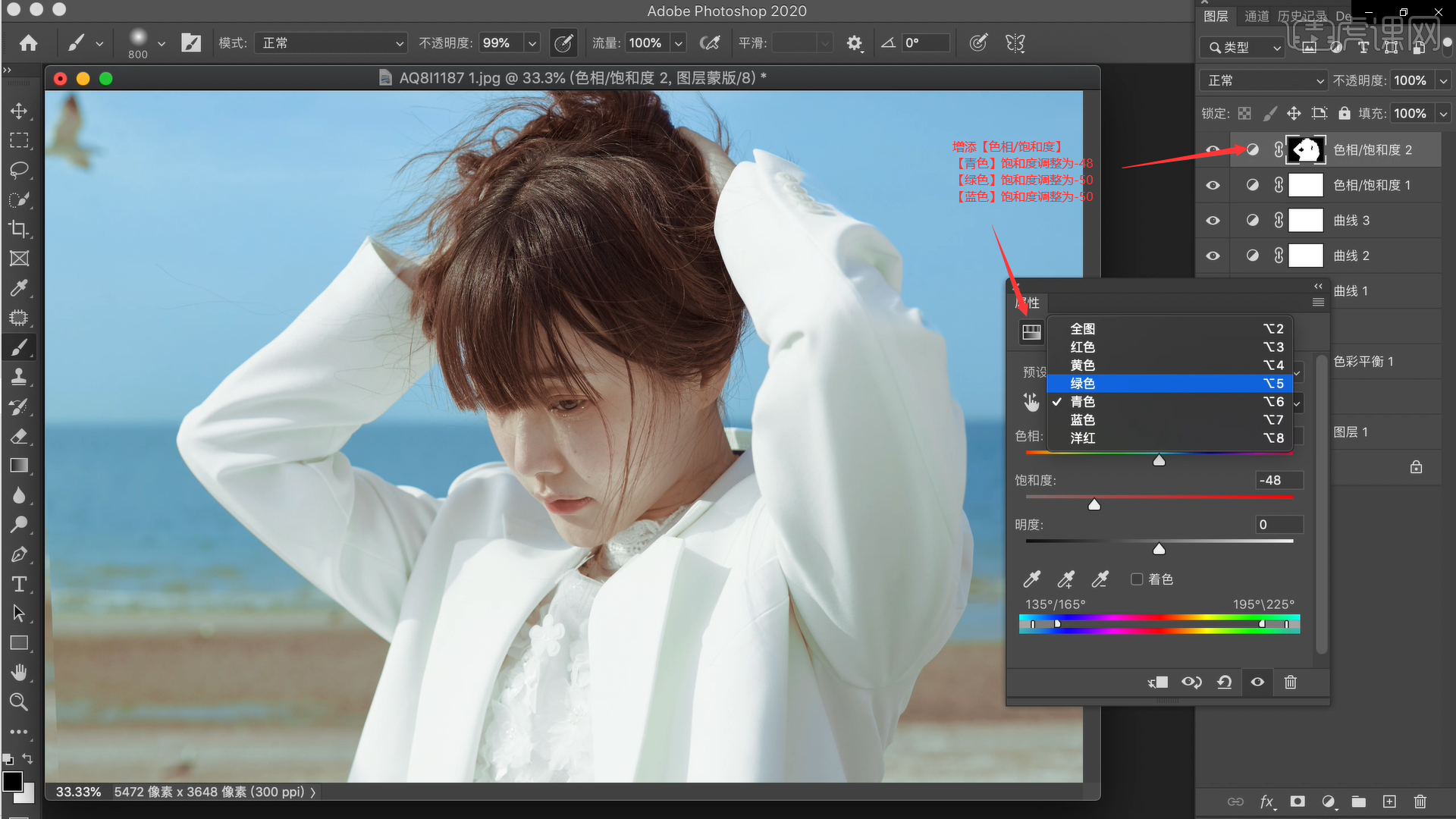
15.修改整体色调,新建【色彩平衡】图层,将默认显示的【中间调】从上往下数值分别设置为-25、-1、17,再将【中间调】修改为【高光】,从上往下数值分别设置为-4、2、16。

16.调整人物色调,增添【曲线】,调整【CMYK】曲线幅度,具体可参考视频内老师的操作,并设置为图层4的剪切蒙版。

17.调整头发色调,增添【色相/饱和度】,选择【红色】,【色相】设置为12,【饱和度】设置为-47,【明度】设置为-42。
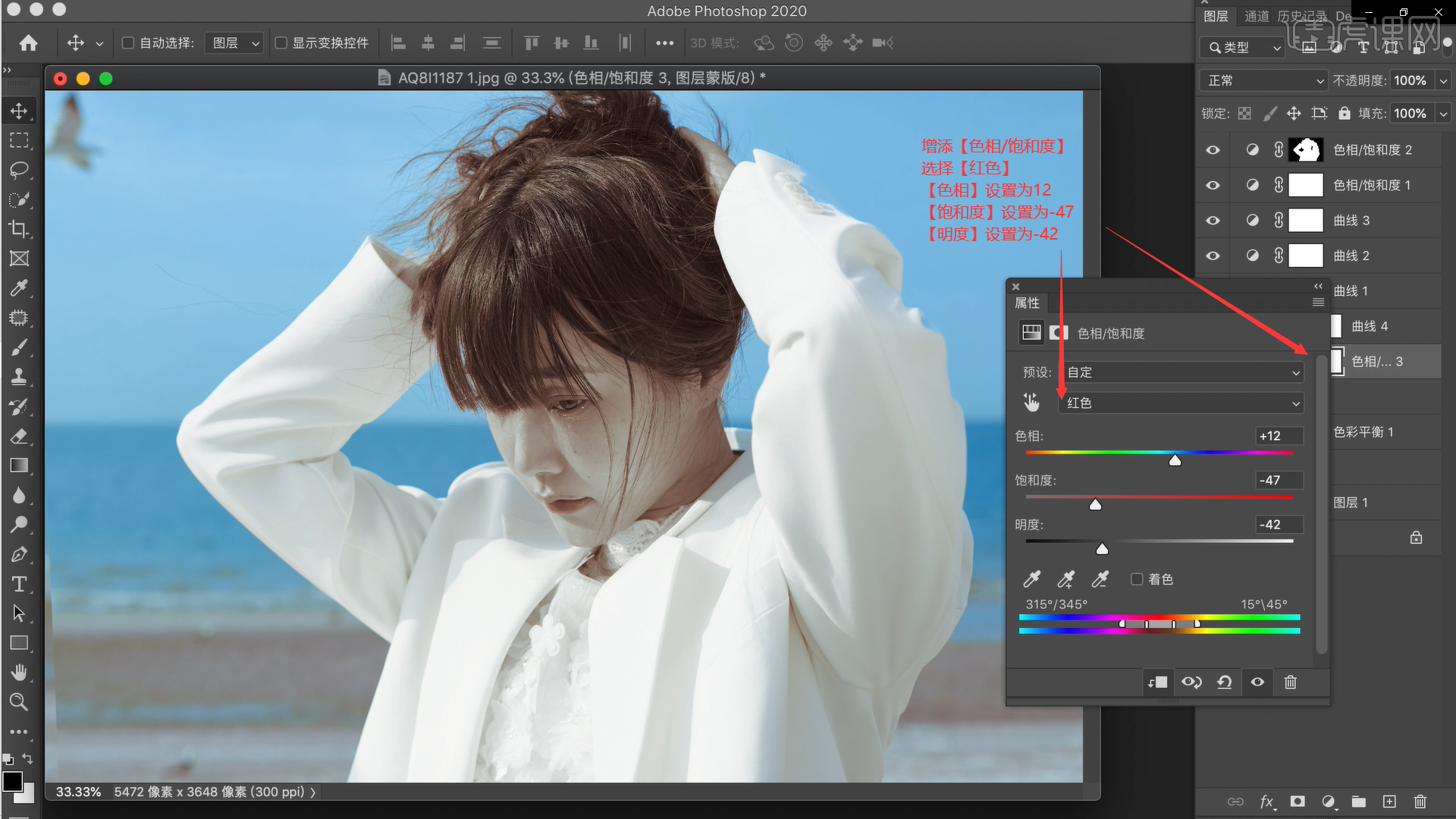
18.设置为图层3的剪切蒙版后用快捷键【Ctrl+I】进行【反相】并点击【蒙版】,在人物头发处擦拭,具体可参考视频内老师的操作。
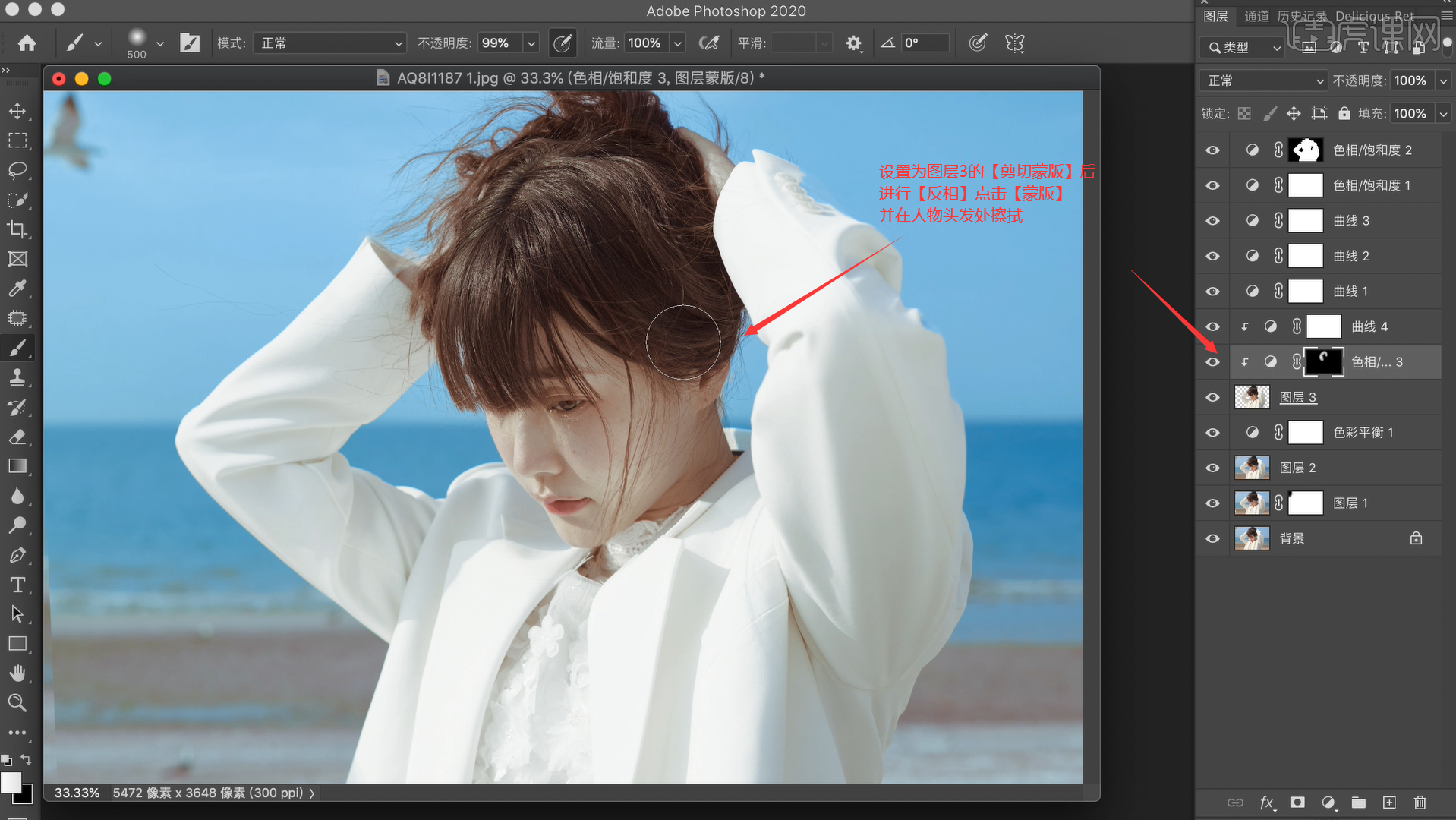
19.修改勃颈处色调,增添【色相/饱和度】,选择【红色】,【明度】设置为68,再次设置为图层3的【剪切蒙版】并【反相】,在勃颈处擦拭,具体可参考视频内老师的操作。
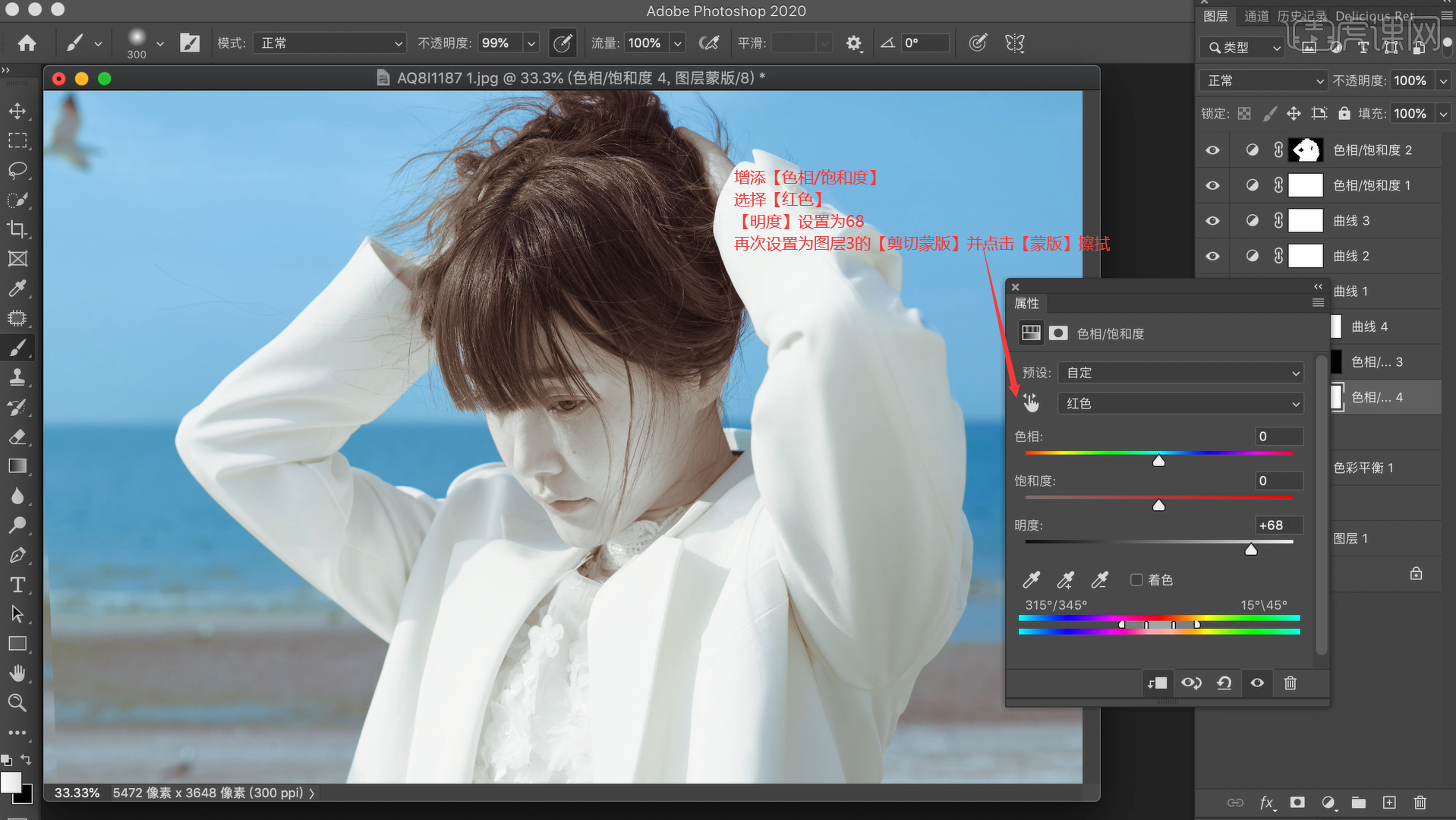
20.再对整体色调进行微调,调整【曲线】图层2的【青色】曲线幅度,具体可参考视频内老师的操作。

21.增添【色相/饱和度】,选择【黄色】,【色相】设置为-13,【饱和度】设置为-11。

22.右击图像外框【复制】图像,并在新图像【盖印图层】,并将图像模式转化为【RGB颜色】模式。
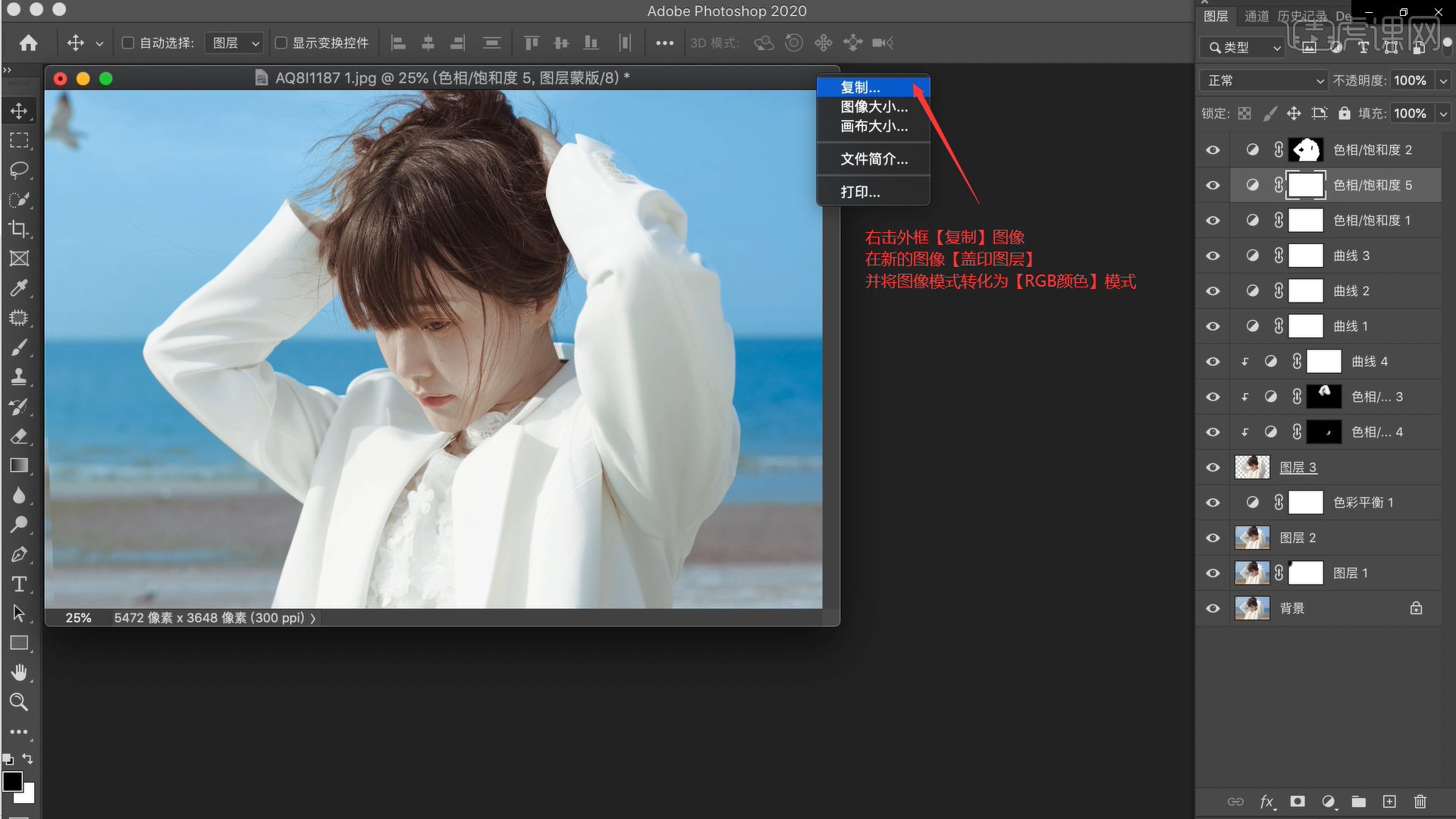
23.用【修补工具】或【内容填充】去掉脸上痘以及脖纹。

24.利用【DR3】插件,选择【完美皮肤】美化皮肤,具体可参考视频内老师的操作。
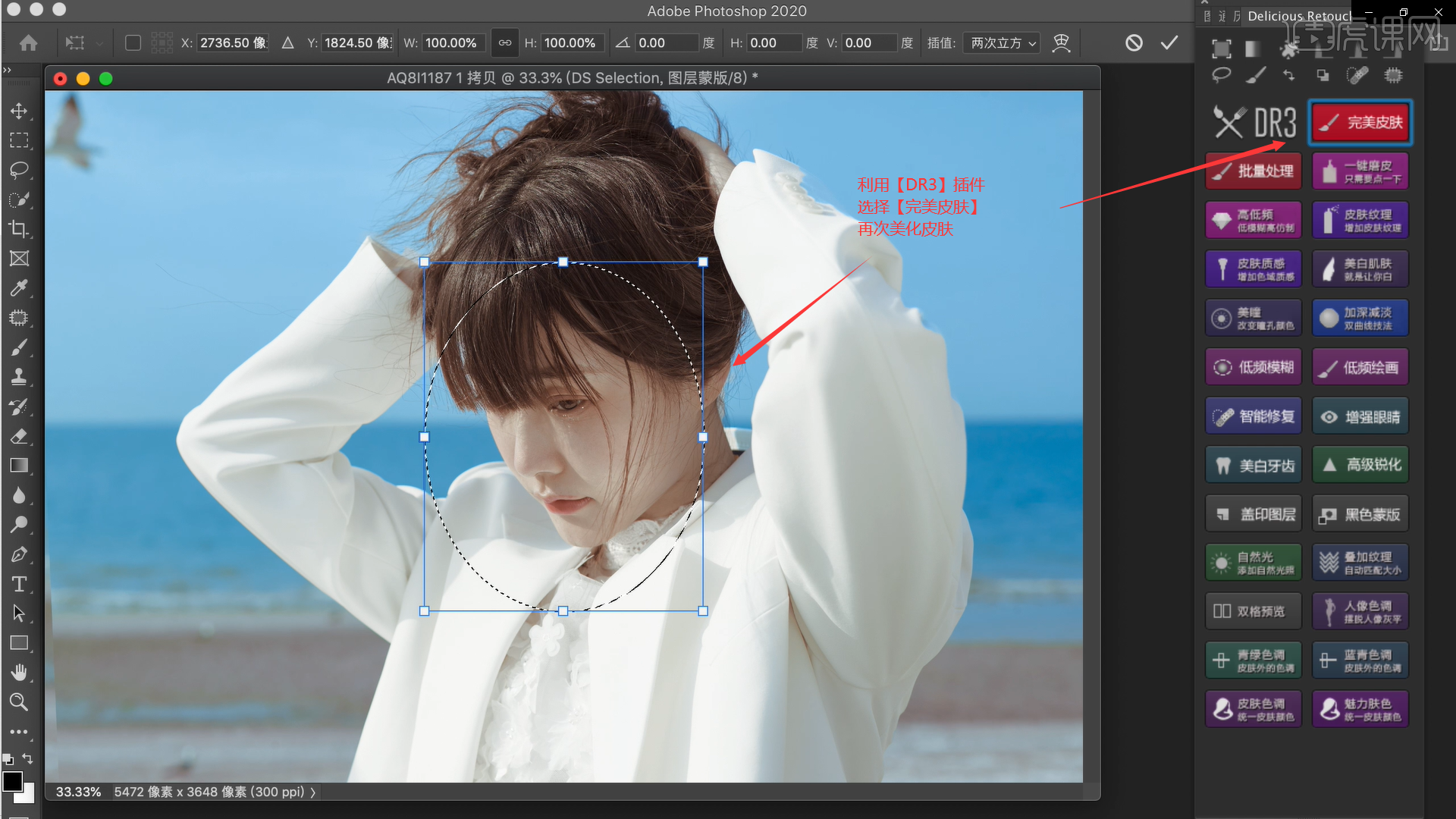
25.按住Ctrl单击【色相/饱和度】图层2载入选区,再进行【反向选择】,得到背景海洋的选区。
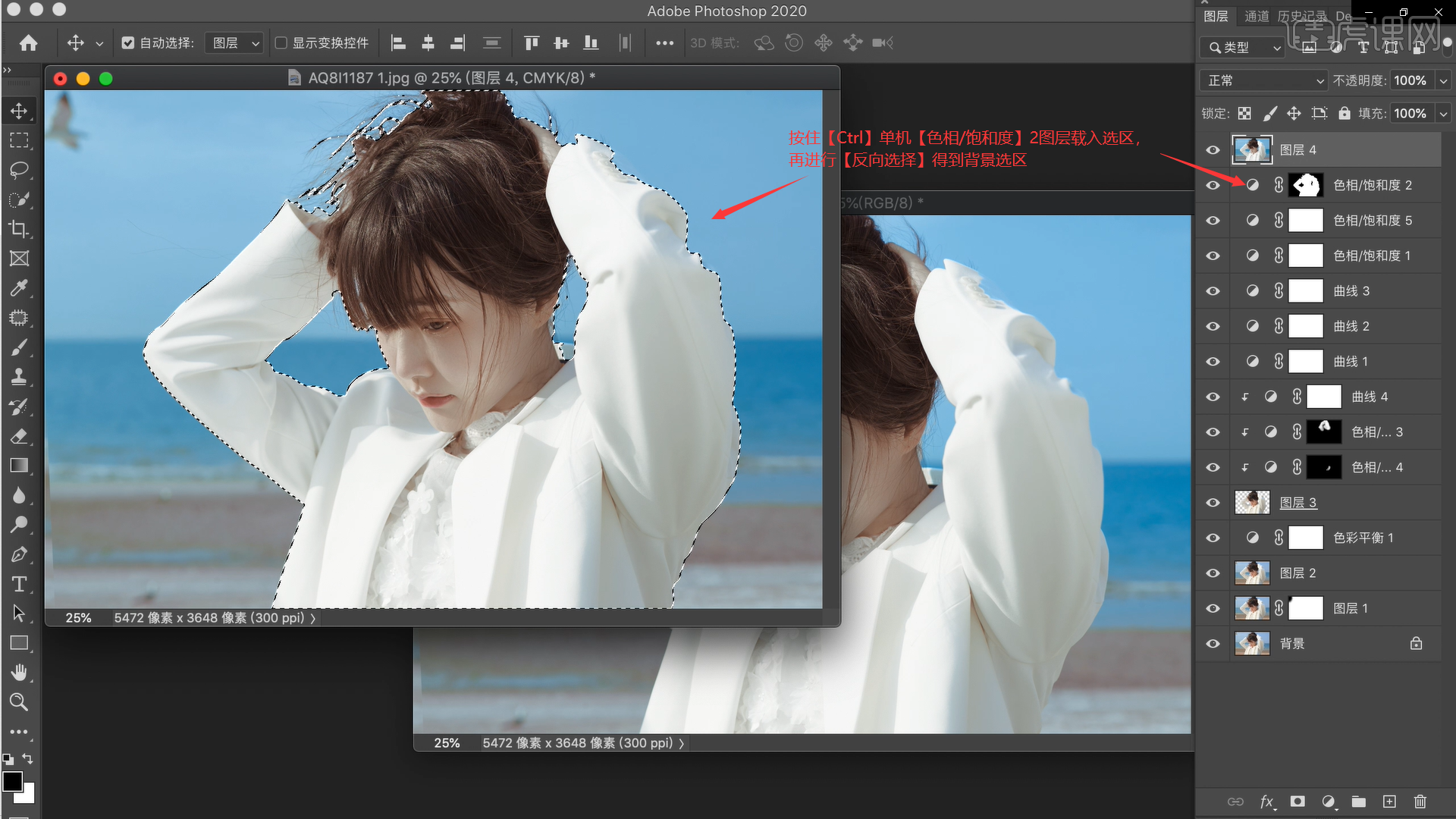
26.新建【曲线】,调整【CMYK】、【青色】、【洋红】曲线幅度,具体可参考视频内老师的操作。

27.新建【亮度/对比度】,【亮度】设置为4,【对比度】设置为3,进行【反相】,在人脸部擦拭,具体可参考视频内老师的操作。
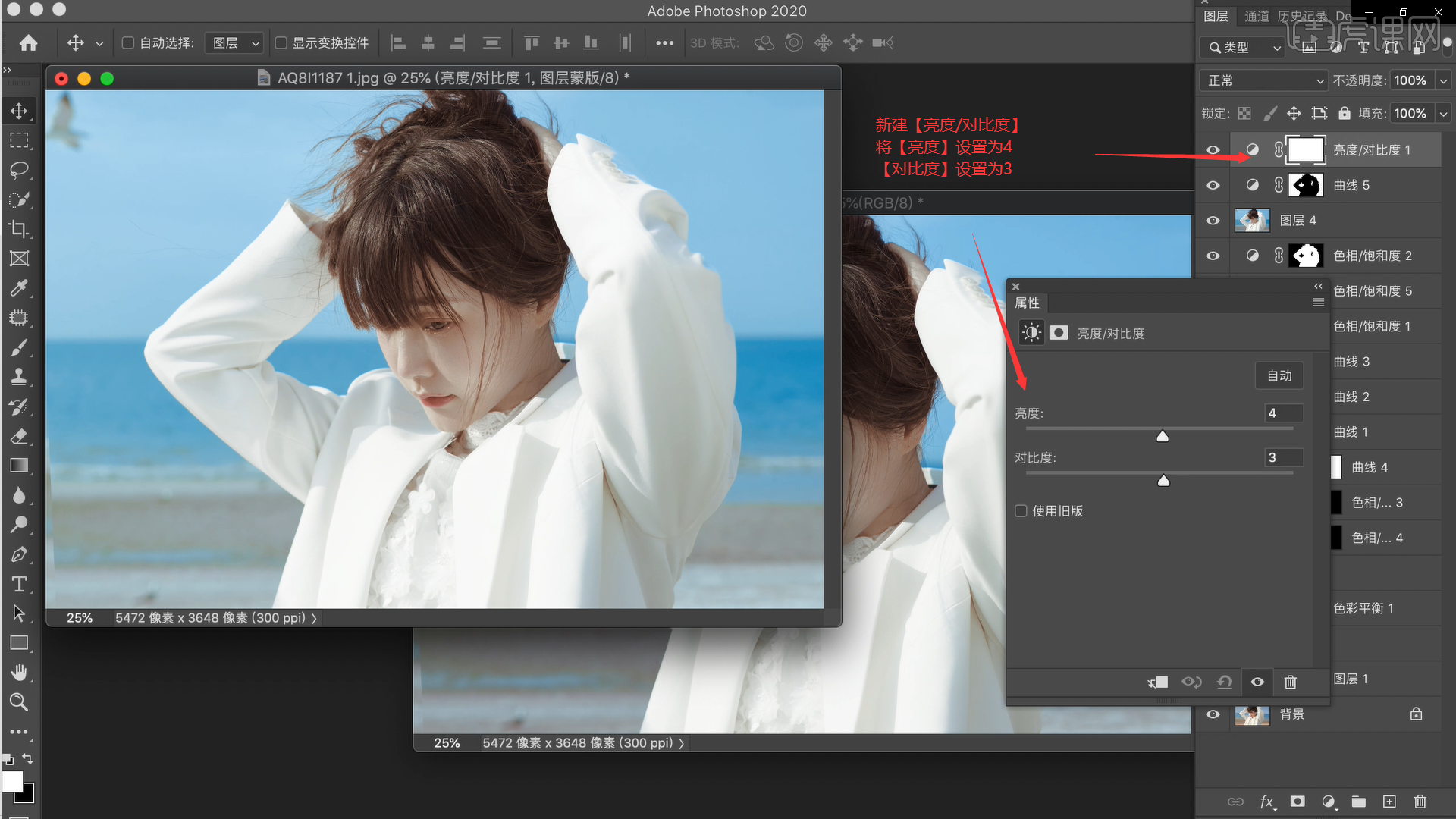
28.选择【滤镜】-【锐化】-【USM锐化】,【数量】设置为70。
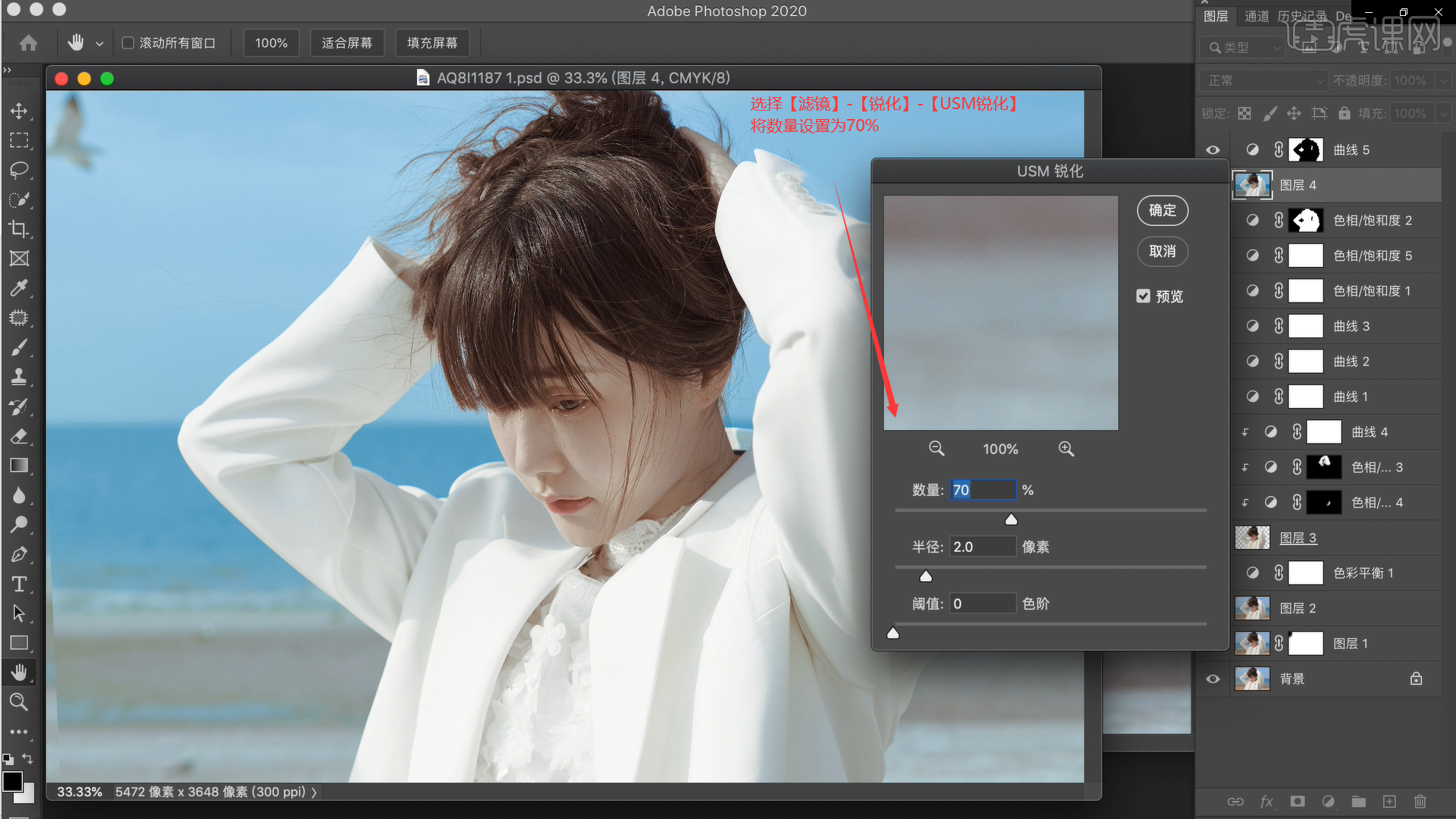
29.最后再用【修补工具】美化海滩与天空。

30.最终效果如图所示,视频学百遍,不如上手练一练!你学会

以上就是PS-CMYK模式调治愈色海景系列图文教程的全部内容了,你也可以点击下方的视频教程链接查看本节课的视频教程内容,虎课网每天可以免费学一课,千万不要错过哦!













